Jak zainstalować pobrany motyw w systemie Windows 10
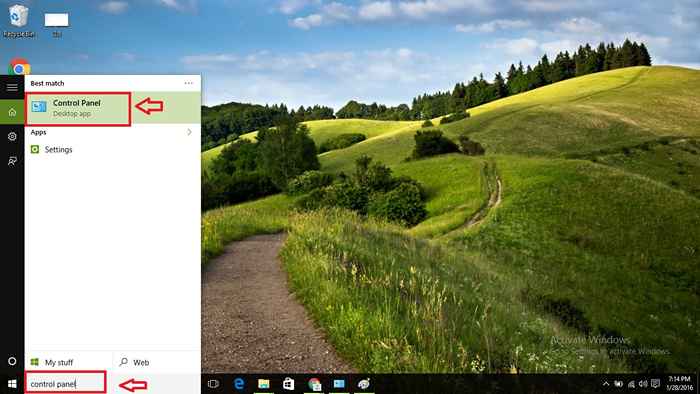
- 2344
- 284
- Natan Cholewa
Jak zainstalować motyw lub THEPEPACK w oknach 10: -Do nie kochamy, gdy nasz pulpit wygląda ładnie z nowym motywem. I przełączamy między domyślnymi motywami oferowanymi przez Windows 10. Ale po pewnym czasie tematy te stają się powtarzalne i nie są już chwytliwe. Więc prawdopodobnie uważasz, że to wszystko, co Windows 10 ma do zaoferowania w sklepie. Dobre wieści! Motywy systemu Windows 10 nie ograniczają się do domyślnych motywów, które masz dość widzenia. Jest ich o wiele więcej! Za pośrednictwem tego artykułu dowiesz się, jak zainstalować motyw lub temperaturę w systemie Windows 10. Postępuj zgodnie z kilkoma prostymi krokami podanymi poniżej i odkryj zupełnie nowy świat pociągających motywów i weź niektóre z nich na pulpit!
Zobacz też : - Jak wrócić do mrocznego motywu w systemie Windows 10
Spis treści
- Jak zainstalować motyw lub plecak w systemie Windows 10
- Usuwanie motywu lub plecaka
- Zmiana motywu lub składania
Jak zainstalować motyw lub plecak w systemie Windows 10
- Na początek pobierz motyw, który chcesz zainstalować na swoim komputerze. Microsoft oferuje stronę galerii personalizacji, która ma setki atrakcyjnych motywów, z których można wybrać. Przejdź do strony Microsoft, kliknij Pliki a następnie kliknij Tematy Aby obejrzeć tematy. Następnie wybierz ten, który lubisz. Możesz także uzyskać motywy, klikając następujący link:
http: // Windows.Microsoft.com/en-in/Windows/motywy .
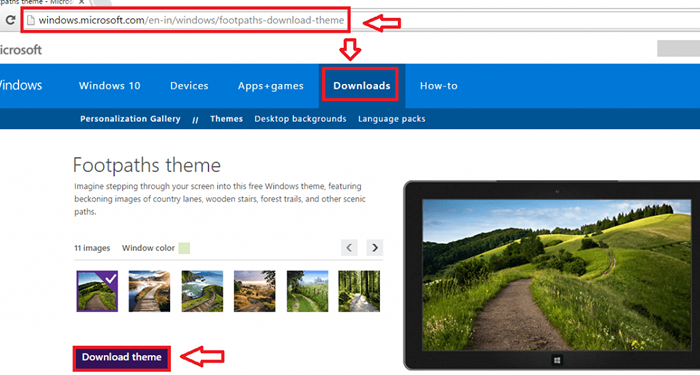
- Po pobraniu motywu możesz zainstalować motyw, naciskając podwójne kliknięcie na temat. To zainstaluje i zastosuje motyw w twoim urządzeniu.

Usuwanie motywu lub plecaka
Teraz, gdy masz know-how, aby pobrać motyw, jest oczywiste, że pobierasz wiele tematów swoich upodobań. Tematy będą miały różne rozmiary, a instalowanie kilku motywów zajmie trochę miejsca z urządzenia. Także motyw po pewnym czasie może już nie być do ciebie atrakcyjna. Ale nie martw się. Możesz wykonać poniższe kroki i usunąć już zainstalowany motyw i zrobić miejsce dla świeżych motywów.
- Typ Panel sterowania w polu wyszukiwania na pasku zadań lub po prostu wpisz Panel sterowania w menu Start i otwórz Panel sterowania.

2. W panelu sterowania wyszukaj Personalizacja w polu wyszukiwania podanego w prawym górnym rogu ekranu. Otwórz personalizację, klikając Personalizacja.
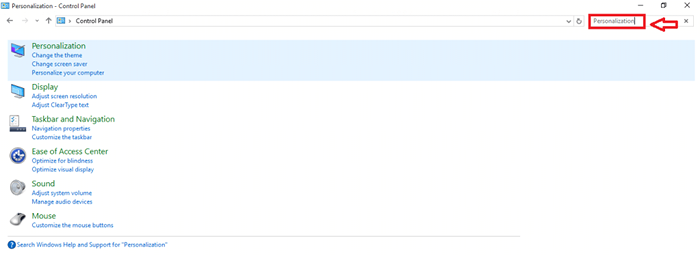 3. Następnie możesz usunąć motyw, naciskając Kliknij prawym przyciskiem myszy a następnie naciskanie Usuwać opcja.
3. Następnie możesz usunąć motyw, naciskając Kliknij prawym przyciskiem myszy a następnie naciskanie Usuwać opcja.
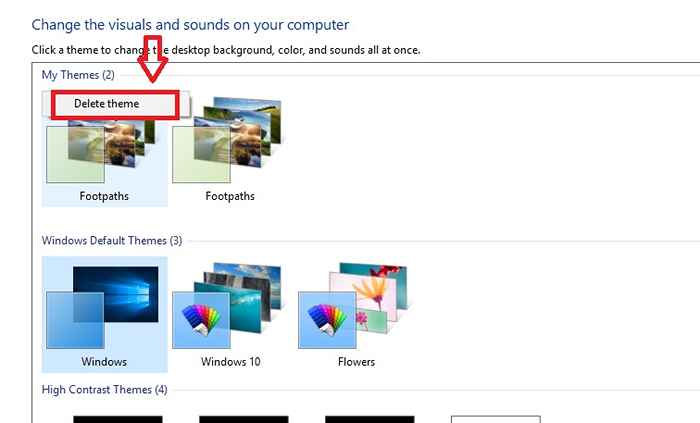
Jednak jedną rzeczą, o której będziesz musiał pamiętać, jest to, że nie można usunąć motywu, który jest już używany. Aby usunąć taki motyw, zastosuj inny motyw, a następnie usuń motyw, który chcesz usunąć, po podanym powyżej kroku 3. Nie możesz usunąć domyślnych motywów, które zapewnia Windows 10.
Zmiana motywu lub składania
Więc następne pytanie brzmi: jak zmienić motyw, gdy Twój obecny motyw stanie się przestarzały. Mamy też rozwiązanie! Postępuj zgodnie z instrukcjami podanymi poniżej:
- Na pulpicie, Kliknij prawym przyciskiem myszy i kliknij Być uosobieniem. To otwiera okno Ustawienia.

- W tym kliknięciu Tematy podane po lewej stronie. Dalej kliknij Ustawienia motywu. To otwiera zestaw tematów przed tobą.

- Wybierz ten, który lubisz z listy tematów.

Voila! Twój pulpit będzie miał teraz nowo wybrany motyw!
- « Naprawił! Aktualizacja systemu Windows utknęła na 0% w systemie Windows 7/8/10
- Jak ręcznie aktualizować aplikacje mobilne Windows 10 »

